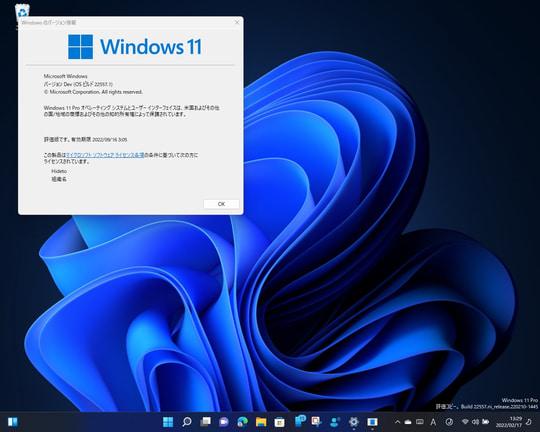新しいWindows 11 Dev版がお披露目 ~スタート画面のフォルダー復活&新機能盛りだくさん!
モダンなタスクマネージャーや応答不可モード・フォーカス機能、シェルの改善も
「Windows 11 Insider Preview」Build 22557がDevチャネルで提供開始米Microsoftは2月16日(現地時間)、「Windows 11 Insider Preview」Build 22557を「Windows Insider Program」のDevチャネルに参加しているテスターに対して公開した。すでに導入済みの場合は「設定」アプリの[Windows Update]セクションからアップグレードできる。ただし、ARM64デバイスへの提供は今のところ行われていないので注意。
Build 22557ではブランチが「RS_PRERELEASE」から「NI_RELEASE」に切り替えられているが、「Windows Insider Program」のリリース体制変更に伴い、ブランチとそれに含まれる機能・改善点に関連はなくなる。もはやブランチの変更は意味を持たないため、今後はアナウンスされないとのこと。
関連記事Microsoft、「Windows Insider Program」のチャネルを再編 ~Devはもっとアグレッシブに
本ビルドにおける改善は多岐にわたる。中でも注目は、以下の機能だ。
[スタート]画面のピン留めアプリをフォルダーにまとめる
Windows 10にあってWindows 11にはない機能として非常に要望が多かったのが、[スタート]画面のフォルダー機能だ。これは似たようなアプリをひとまとめにしたり、限られた[スタート]画面領域に多くのアプリを表示しておきたい場合に便利だ。
フォルダーを作成するには、ピン留めしたアプリをドラッグ&ドロップして他のアプリに重ねればよい。アプリをフォルダーから削除する場合は、アプリをフォルダーの外へドラッグ&ドロップすればよい。フォルダーをクリックすると、アニメーション効果ともに[スタート]画面中央に内容が表示される。
ピン留めしたアプリをドラッグ&ドロップして他のアプリに重ね、フォルダー化フォルダーをクリックすると、アニメーション効果ともに[スタート]画面中央に内容が表示されるなお、フォルダーに名前を付ける機能はまだないが、今後のビルドで導入される見込みだ。
応答不可モードとフォーカス機能
Windows 10/11には「集中モード」という機能が搭載されており、通知を一時的に無効化して作業に集中できるようになっている。しかし、この機能はあまり活用されていないようだ。
応答不可モードとフォーカス機能そこで、より手軽に使える「応答不可モード」(Do Not Disturb:邪魔しないで)が追加された。「応答不可モード」は通知センター上部からワンクリックで有効化でき、通知バナーをミュートにする。届いた通知は、通知センターで確認が可能。「応答不可モード」でも通知がほしいアプリは、通知の詳細設定画面で指定できる。
一方、フォーカス機能は新しい「アラーム & クロック」アプリの「フォーカス セッション」(Focus Sessions)と連動する。セッションタイマーを起動し、通知を「応答不可モード」にし、必要であれば「Spotify」でBGMをかけることも可能で、「30分」などと時間を区切って作業に没頭したい場合に役立つ。
「アラーム & クロック」アプリの「フォーカス セッション」(Focus Sessions)と連動するフォーカス機能。タスクバーのカレンダーから手軽に利用できる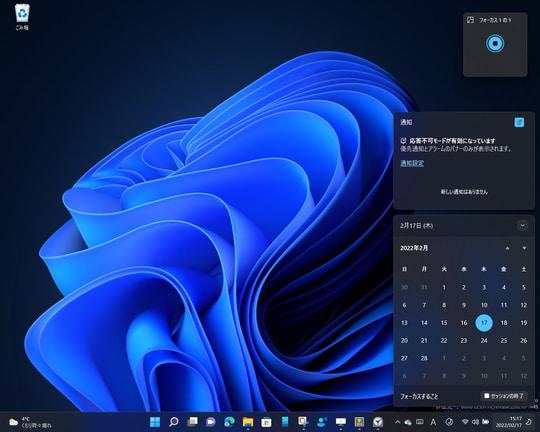
この機能はタスクバーのカレンダーパネル下部から開始できる。
関連記事新しい「クロック」アプリを追加したプレビュー版Windows 11 Build 22000.160
「エクスプローラー」の改善
「エクスプローラー」では[クイック アクセス]画面でファイルのピン留めがサポートされた。よく使うファイルをピン留めしておけば、[Windows]+[E]キーなどで「エクスプローラー」を呼び出してすぐファイルを開くことができる。
[クイック アクセス]画面でファイルのピン留めがサポート。スクリーンショットフォルダーにはサムネイルが表示されているのもわかるまた、「OneDrive」が「エクスプローラー」右上に統合され、同期の進捗を手軽に確認できるようになった。ポップアップでストレージの使用料を確認することも可能だ。
「OneDrive」が「エクスプローラー」右上に統合そのほかにも、フォルダーアイコンに内容のプレビューを表示する機能、ローカルファイルの共有画面で「Outlook」の新規メッセージを作成する機能などが導入されているとのこと。
新しいタッチジェスチャー
本ビルドでは以下のタッチジェスチャーがサポートされ、タブレットPCにおける操作性が大きく向上した。
タスクバー中央から上にスワイプして[スタート]画面を表示スナップレイアウトの改善
マウスやタッチパネルでウィンドウをスナップさせたときにも、レイアウトの選択が可能に。ウィンドウの並び替え効率が格段に向上する。
マウスやタッチパネルでウィンドウをスナップさせたときにも、レイアウトの選択が可能再設計された「タスク マネージャー」と効率モード
開発がうわさされていた新しい「タスク マネージャー」が有効化された。新設計された「タスク マネージャー」はWindows 11の「Fluent Design System」に準拠したモダンなルックスとなり、ナビゲーションパネルとダークテーマがサポートされた。
関連記事モダンルックな「タスク マネージャー」の開発が進行中?
また、以前「エコモード」として導入されたがお蔵入りになってしまった省電力機能が「効率モード」として復活。リソース消費の大きなバックグラウンドアプリの動作を制限し、フォアグラウンドアプリの反応を高めることができるようになった。UWPアプリの「一時停止モード」にもわかりやすいアイコンが付与される。
関連記事「タスク マネージャー」に新機能“エコモード”、Edgeのプロセス分類も ~プレビュー版Windows 10でテスト開始
以前「エコモード」として導入されたがお蔵入りになってしまった省電力機能が「効率モード」として復活「効率モード」と「一時停止モード」バッテリー機能の改善
Windows 10/11では、電源設定を変更することでモニターをつけっ放しにしたり、スリープ状態への移行を阻止することができる。しかし、意図せずそのような設定になっている場合、無駄な電力を浪費することになり、二酸化炭素の排出量削減の点からも好ましくない。
そこで、「設定」画面の[システム]-[電源とバッテリー]セクションに設定の変更を促すメッセージが表示されるようになった。メッセージをクリックするだけで推奨の設定へ変更できるので、初心者でも簡単にPCをエコな状態に戻すことができる。
モニターの電源オフやスリープなどを提案また、二酸化炭素の排出を抑えるための取り組みを知るためのリンクもこのセクションに新設された。コンテンツはこれから充実させていくようだ。
その他の改善
そのほかにも、大量の改善が導入されている。
関連記事「スマホ同期」アプリに最近スマホで使ったアプリを通知する機能
すべてのWin32アプリにWindows 11の「マイカ」効果を強制適用する「Mica for Everyone」
興味深い改善については、ピックアップして詳報する予定だ。
関連リンクGroup site links